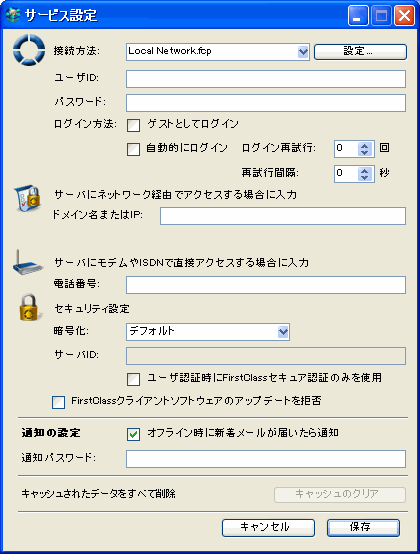接続方法 |
次の中から1つを選択してください。 • LOCAL NETWORK.FCP • HIGH-SPEED INTERNET.FCP |
ユーザID |
サーバにログインするたびにユーザIDを入力しなくても済むようにしたい場合は、ここにユーザIDを入力してください。 |
パスワード |
サーバにログインするたびにパスワードを入力しなくても済むようにしたい場合は、ここにパスワードを入力してください。 ただし、パスワードを接続設定ファイルに保存することは、ご利用のコンピュータを他の人が利用できる場合には特に、セキュリティ上非常に危険です。したがって、このフィールドは空白にしておくことをお勧めします。 |
ゲストとしてログイン |
 自分が登録ユーザではない場合にだけ選択してください。 自分が登録ユーザではない場合にだけ選択してください。 |
自動的にログイン |
この設定ファイルを開くと自動的にサーバにログインされます。 この機能を有効にするには、ユーザIDとパスワードを入力しておく必要があります。 |
ログイン再試行 |
 [自動的にログイン]を選択している場合にだけ有効です。 [自動的にログイン]を選択している場合にだけ有効です。サーバがビジー状態のときにFirstClassがログインを再試行する回数です(最大15回)。 |
再試行間隔 |
 [自動的にログイン]を選択している場合にだけ有効です。 [自動的にログイン]を選択している場合にだけ有効です。ログインの再試行が行われる間隔です(秒単位)。 |
ドメイン名またはIP |
サーバのIPアドレスまたはドメイン名です。 |
電話番号 |
空白のままにしてください。 |
暗号化 |
この接続プロトコルでの接続に使用されるデフォルトの暗号より優先して適用されます。 デフォルトは[接続設定]フォームで指定します。指定できる暗号化の種類については、そのフォームのヘルプをご覧ください。 |
サーバID |
ご利用のサーバの公開鍵です。 この鍵によって、ご利用のクライアントで接続するサーバが識別されます。また、セキュア接続時にデータを暗号化するために使用されます。 |
ユーザ認証時にFirstClassセキュア認証のみを使用 |
クライアントが、FirstClassセキュア認証を使用して、有効なユーザであるかどうかをログイン時にチェックするようにします。 管理者への注意:このフィールドの設定は、FirstClassディレクトリサービスで設定したリモート認証設定より優先して適用されます。 |
FirstClassクライアントのアップデートを拒否 |
新しいバージョンのクライアントが利用できるようになったことが通知されないようにします。 |
通知の設定 |
オフライン時に新着メールが届いたら通知 |
メールボックスにメールが届いたときに通知を送信します。 [ユーザID]を入力している場合は、メールがそのユーザID宛に届いたときにだけ通知が行われます。それ以外の場合は、メールルールに従って通知が行われます。 |
|
通知パスワード |
 [オフライン時に新着メールが届いたら通知]を選択し、かつ[パスワード]を入力していない場合にだけ入力してください。これは、通常のパスワードと同じものです。 [オフライン時に新着メールが届いたら通知]を選択し、かつ[パスワード]を入力していない場合にだけ入力してください。これは、通常のパスワードと同じものです。 |